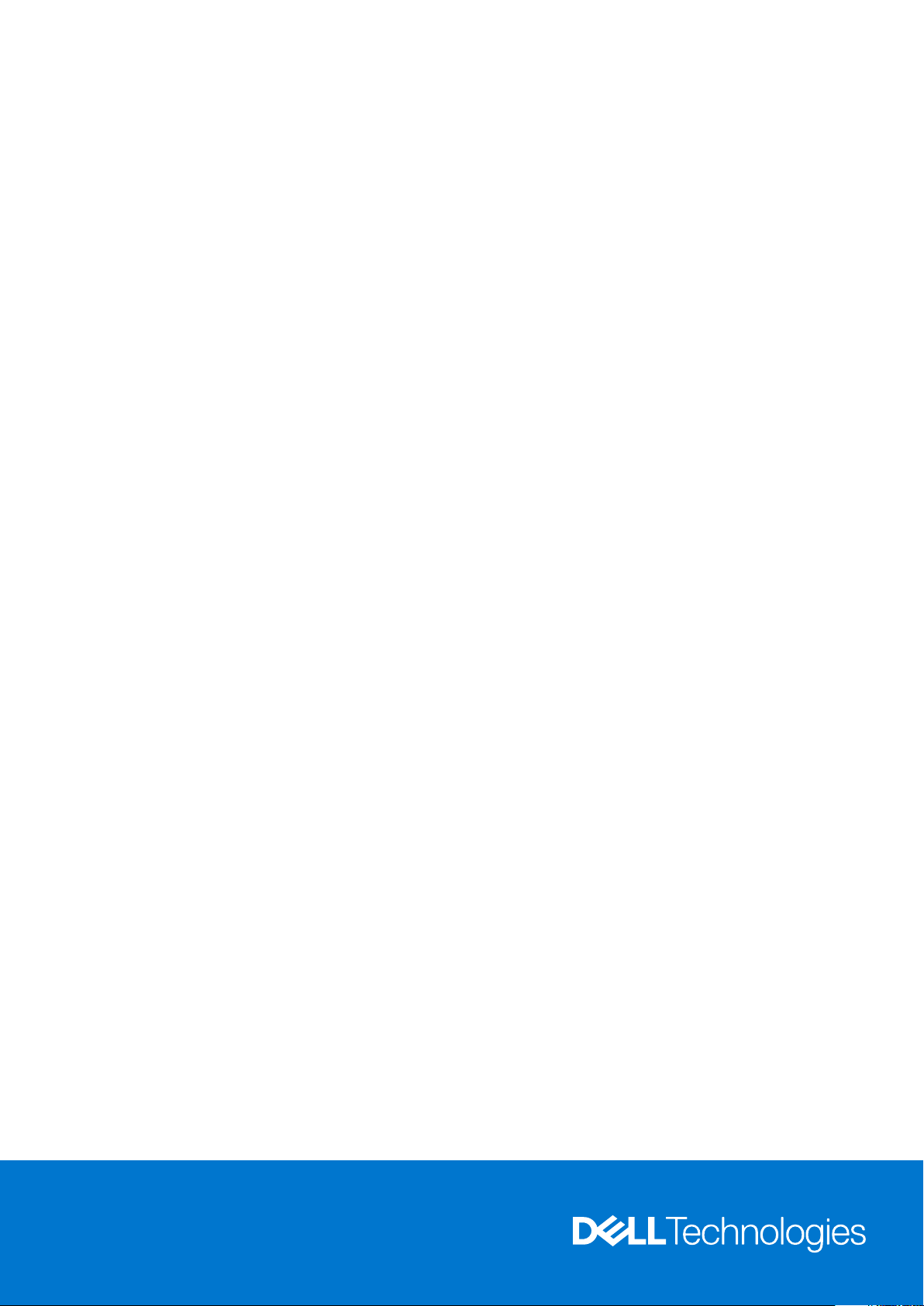
Dell EMC PowerEdge R6525
Guía de referencia de BIOS y UEFI
Número de parte: E67S
Tipo reglamentario: E67S001
February 2021
Rev. A02
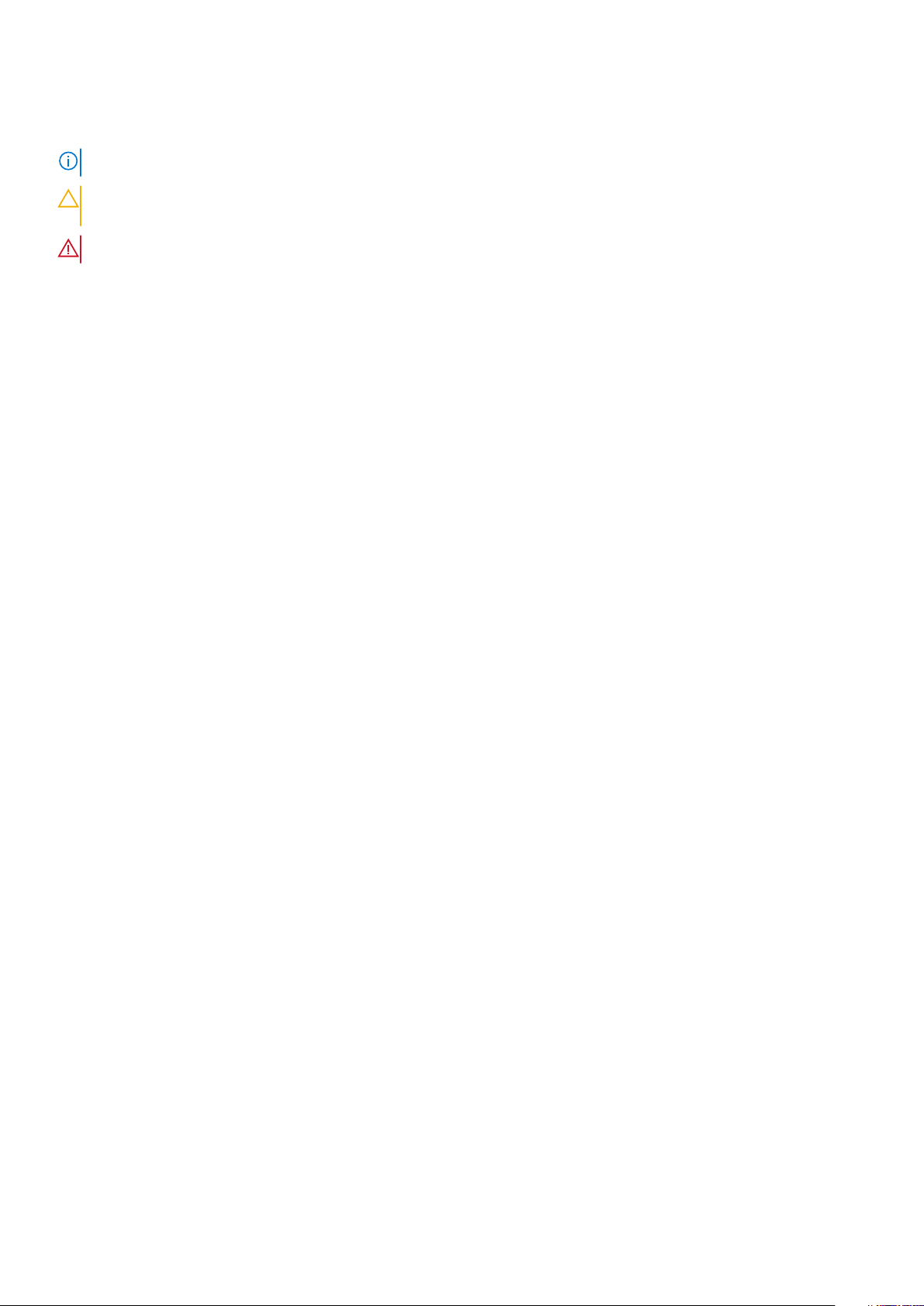
Notas, precauciones y advertencias
NOTA: Una NOTA indica información importante que le ayuda a hacer un mejor uso de su producto.
PRECAUCIÓN: Una PRECAUCIÓN indica la posibilidad de daños en el hardware o la pérdida de datos, y le explica cómo
evitar el problema.
AVISO: Un mensaje de AVISO indica el riesgo de daños materiales, lesiones corporales o incluso la muerte.
© 2019 - 2020 Dell Inc. o sus subsidiarias. Todos los derechos reservados. Dell, EMC y otras marcas comerciales son marcas comerciales de Dell Inc. o sus
filiales. Es posible que otras marcas comerciales sean marcas comerciales de sus respectivos propietarios.
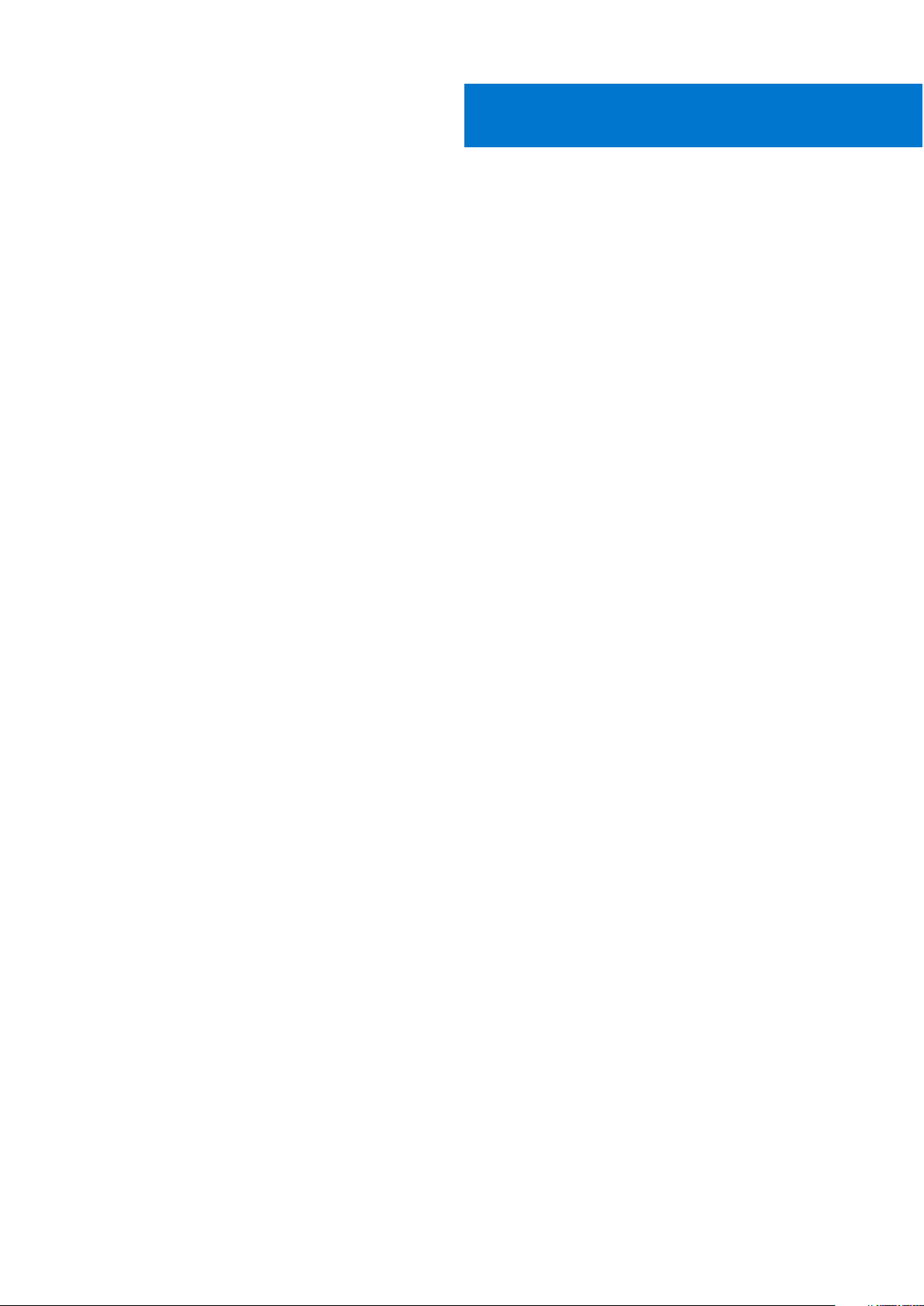
Tabla de contenido
Capítulo 1: Aplicaciones de administración previas al sistema operativo............................................... 4
Configuración del sistema.....................................................................................................................................................4
BIOS del sistema.............................................................................................................................................................. 5
Utilidad iDRAC Settings (Configuración de iDRAC)..................................................................................................22
Device Settings (Configuración del dispositivo)........................................................................................................22
Dell Lifecycle Controller...................................................................................................................................................... 22
Administración de sistema integrada...........................................................................................................................22
Boot Manager (Administrador de inicio)...........................................................................................................................23
Inicio PXE..............................................................................................................................................................................23
Tabla de contenido 3
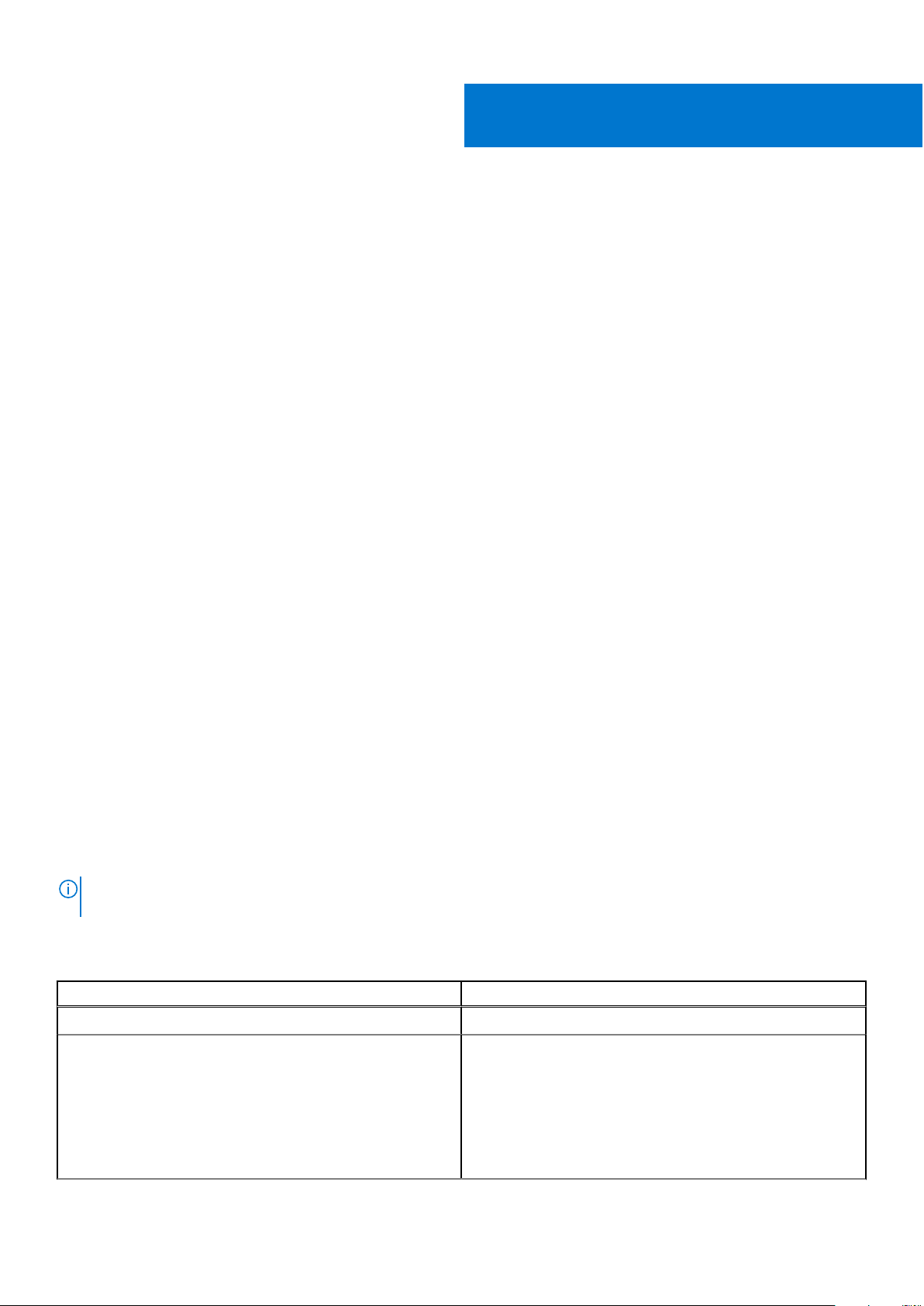
Aplicaciones de administración previas al
sistema operativo
Puede administrar la configuración básica y las características de un sistema sin necesidad de iniciar el sistema operativo mediante el uso
del firmware del sistema.
Opciones que se utilizan para administrar las aplicaciones
previas al sistema operativo
Puede utilizar cualquiera de las siguientes opciones para administrar las aplicaciones previas al sistema operativo:
● Configuración del sistema
● Dell Lifecycle Controller
● Boot Manager (Administrador de inicio)
● Entorno de ejecución previa al inicio (PXE)
Temas:
1
• Configuración del sistema
• Dell Lifecycle Controller
• Boot Manager (Administrador de inicio)
• Inicio PXE
Configuración del sistema
Mediante la opción Configuración del sistema, puede configurar los ajustes del BIOS, los ajustes de iDRAC y los ajustes del dispositivo
del sistema.
Puede acceder a la configuración del sistema mediante cualquiera de las siguientes interfaces:
● Interfaz gráfica de usuario: para acceder al tablero de iDRAC, haga clic en Configuración y, a continuación, haga clic en
Configuración del BIOS.
● Explorador de texto: el navegador se habilita mediante Console Redirection (Redirección de consola).
Para ver Configuración del sistema, encienda el sistema, presione F2 y haga clic en Menú principal de la configuración del sistema.
NOTA:
Si el sistema operativo comienza a cargar antes de presionar F2, espere a que el sistema termine de iniciar, reinícielo e intente
nuevamente.
Los detalles de la pantalla Menú principal de la configuración del sistema se describen a continuación:
Tabla 1. Menú principal de configuración del sistema
Opción Descripción
BIOS del sistema Permite configurar los ajustes del BIOS.
Configuración de iDRAC Permite establecer la configuración de la iDRAC. La configuración
de la iDRAC es una interfaz para establecer y configurar los
parámetros de la iDRAC utilizando UEFI (Unified Extensible
Firmware Interface). Puede habilitar o deshabilitar diversos
parámetros de la iDRAC mediante la utilidad de configuración de la
iDRAC. Para obtener más información sobre esta utilidad, consulte
la Guía del usuario de Integrated Dell Remote Access Controller en
www.dell.com/poweredgemanuals.
4 Aplicaciones de administración previas al sistema operativo
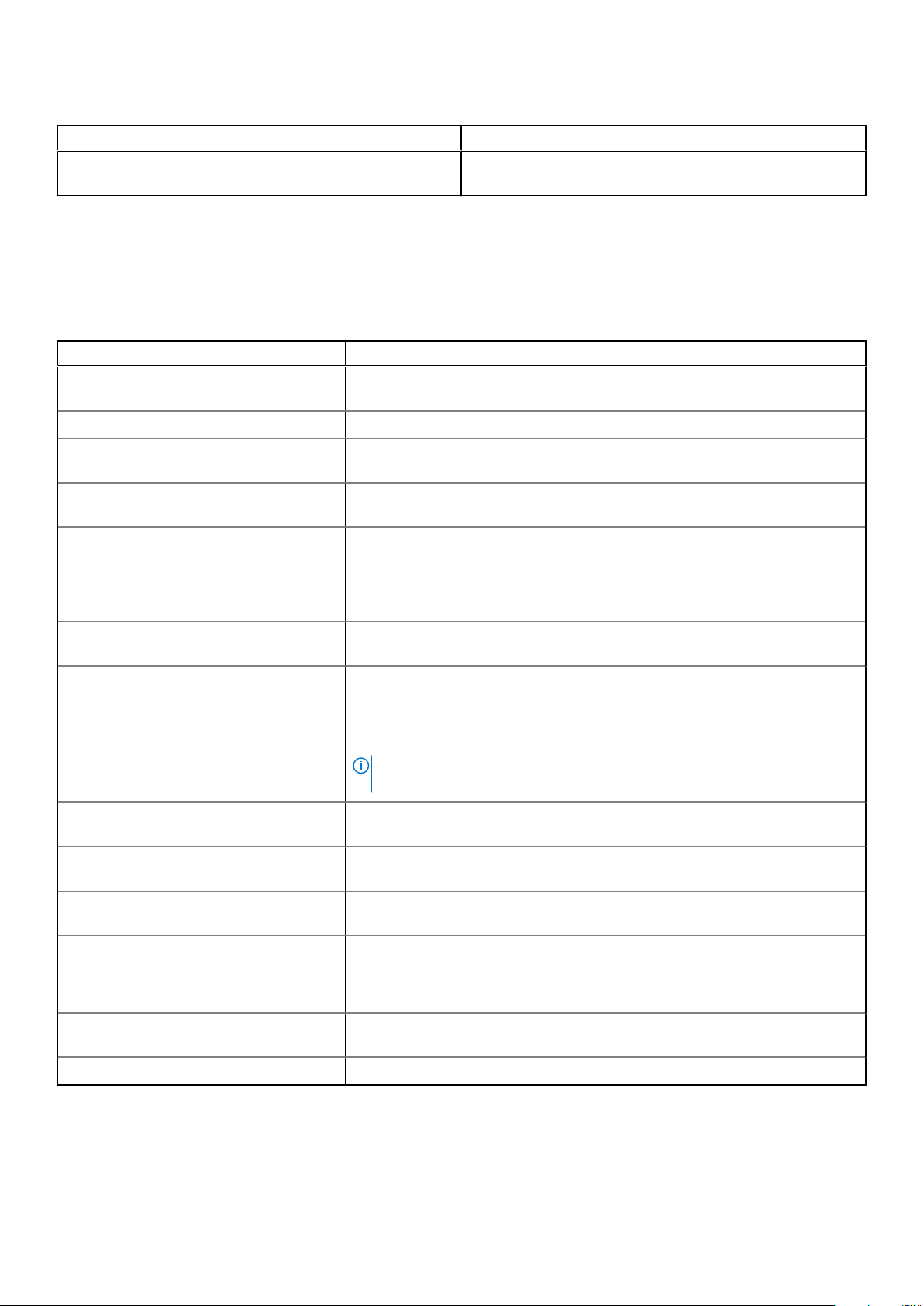
Tabla 1. Menú principal de configuración del sistema (continuación)
Opción Descripción
Configuración del dispositivo Permite configurar ajustes para dispositivos como controladoras de
almacenamiento o tarjetas de red.
BIOS del sistema
Para ver la pantalla BIOS del sistema, encienda el sistema, presione F2 y haga clic en Menú principal de la configuración del sistema
> BIOS del sistema.
Tabla 2. Detalles de BIOS del sistema
Opción Descripción
Información del sistema Proporciona información sobre el sistema, como el nombre de modelo, la versión del
BIOS y la etiqueta de servicio.
Configuración de la memoria Muestra información y opciones relacionadas con la memoria instalada.
Configuración del procesador Muestra información y opciones relacionadas con el procesador, como la velocidad y el
tamaño de la memoria caché.
Configuración de SATA Muestra las opciones que permiten activar o desactivar los puertos y la controladora
SATA integrada.
Configuración de NVMe Muestra las opciones que permiten cambiar la configuración de NVMe. Si el sistema
contiene las unidades NVMe que desea configurar en un arreglo RAID, debe establecer
este campo y el campo SATA integrado en el menú Configuración de SATA en el
modo de RAID. Es posible que también deba cambiar el valor Boot Mode (Modo de
inicio) a UEFI. De lo contrario, debe configurar este campo en Non-RAID (no RAID).
Configuración de inicio Muestra las opciones que permiten especificar el modo de inicio (BIOS o UEFI).
Permite modificar la configuración de inicio de UEFI y BIOS.
Configuración de red Muestra las opciones para administrar la configuración de red y los protocolos de inicio
de UEFI.
La configuración de red heredada se administra desde el menú Device Settings
(Configuración del dispositivo).
NOTA: La configuración de red no es compatible con el modo de arranque del
BIOS.
Dispositivos integrados Especifica las opciones para administrar puertos y controladoras de dispositivos
integrados, y especifica las opciones y funciones relacionadas.
Serial Communication (Comunicación en
serie)
Configuración del perfil del sistema Muestra las opciones que permiten cambiar la configuración de administración de
Seguridad del sistema Muestra las opciones que se utilizan para configurar los ajustes de seguridad del
Control de SO redundante Establece la información del sistema operativo redundante para el control de dicho
Otros ajustes Muestra opciones que permiten cambiar la fecha y hora del sistema.
Especifica las opciones para administrar los puertos serie, y especifica las opciones y
funciones relacionadas.
energía del procesador y la frecuencia de la memoria.
sistema, como la contraseña del sistema, la contraseña de configuración, la seguridad
del módulo de plataforma segura (TPM) y el inicio seguro de UEFI. También administra
el botón de encendido del sistema.
sistema.
Información del sistema
Para ver la pantalla Información del sistema, encienda el sistema, presione F2 y haga clic en Menú principal de la configuración del
sistema > BIOS del sistema > Información del sistema.
Aplicaciones de administración previas al sistema operativo
5
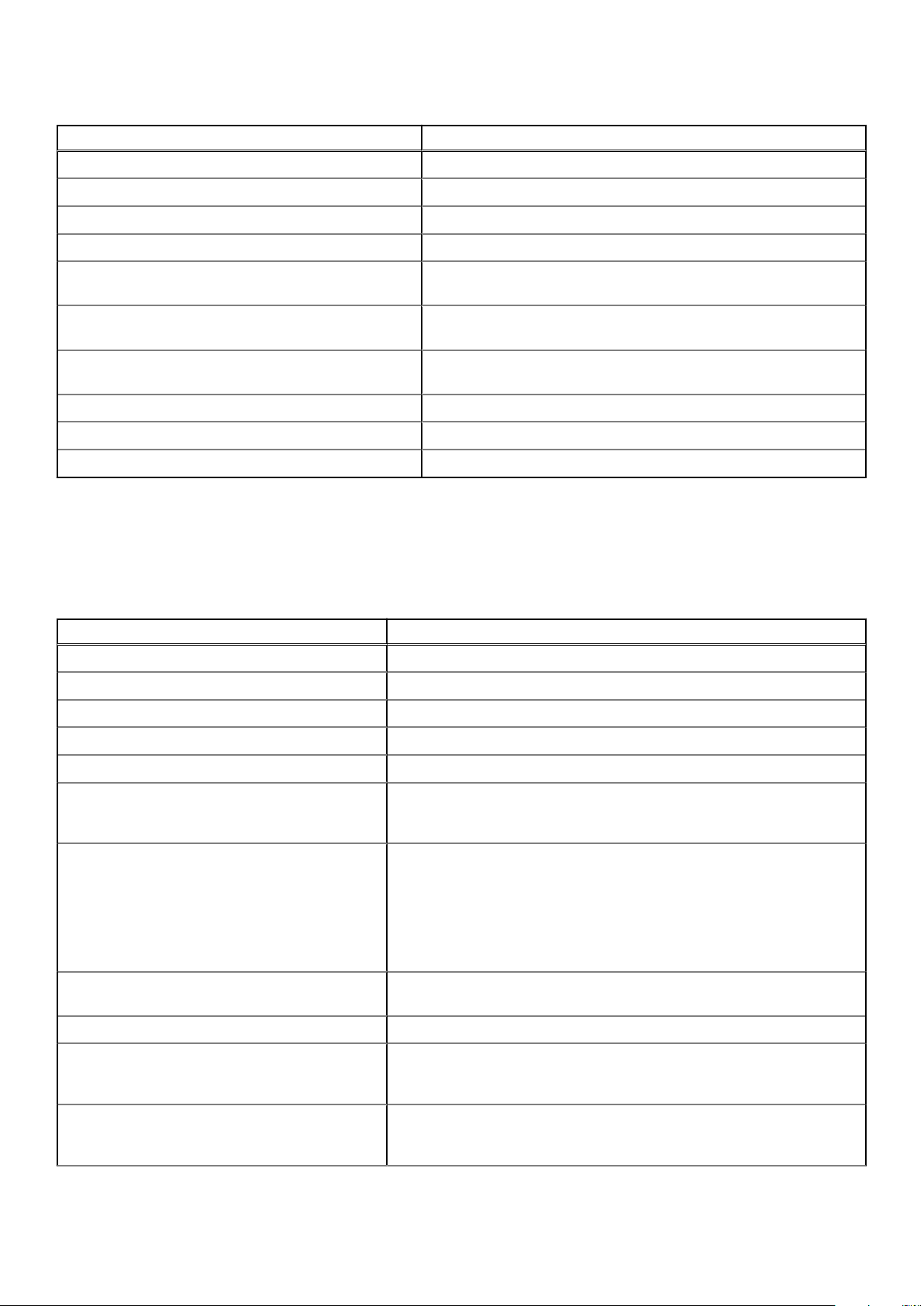
Tabla 3. Detalles de Información del sistema
Opción Descripción
System Model Name (Nombre del modelo del sistema) Especifica el nombre de modelo del sistema.
System BIOS Version (Versión del BIOS del sistema) Especifica la versión del BIOS instalada en el sistema.
System Service Tag (Etiqueta de servicio del sistema) Especifica la etiqueta de servicio del sistema.
System Manufacturer (Fabricante del sistema) Especifica el nombre del fabricante del sistema.
System Manufacturer Contact Information
(Información de contacto del fabricante del sistema)
System CPLD Version (Versión de CPLD del sistema) Especifica la versión actual del firmware del dispositivo lógico programable
Versión de cumplimiento de normas de UEFI Especifica el nivel de cumplimiento de normas de UEFI del firmware del
Versión de AGESA Especifica la versión de código de referencia de AGESA.
Versión de SMU Especifica la versión del firmware de SMU.
Versión de DXIO Especifica la versión del firmware de DXIO.
Especifica la información de contacto del fabricante del sistema.
complejo (CPLD) del sistema.
sistema.
Configuración de la memoria
Para ver la pantalla Configuración de memoria, encienda el sistema, presione F2 y haga clic en Menú principal de la configuración
del sistema > BIOS del sistema > Configuración de memoria.
Tabla 4. Detalles de Configuración de memoria
Opción Descripción
Tamaño de memoria del sistema Especifica el tamaño de la memoria en el sistema.
Tipo de memoria del sistema Especifica el tipo de memoria instalado en el sistema.
Velocidad de memoria del sistema Especifica la velocidad de la memoria del sistema.
Voltaje de memoria del sistema Especifica el voltaje de la memoria del sistema.
Memoria de video Muestra el tamaño de la memoria de vídeo.
Prueba de memoria del sistema Especifica si las pruebas de la memoria del sistema se ejecutan durante el inicio
del sistema. Las dos opciones disponibles son Habilitada y Deshabilitada. Esta
opción está establecida en Deshabilitada de manera predeterminada.
Demora de actualización de DRAM Permitir que la Controladora de memoria de la CPU demore la ejecución
de los comandos de Actualización puede mejorar el rendimiento de algunas
cargas de trabajo. Al minimizar el tiempo de demora, se garantiza que
la controladora de memoria ejecute el comando de ACTUALIZACIÓN en
intervalos regulares. Para los servidores basados en lntel, esta configuración
solo afecta a sistemas configurados con DIMM que utilizan DRAM de densidad
de 8 Gb. De manera predeterminada, esta opción es establecida en Mínimo.
Modo de funcionamiento de la memoria Especifica el modo de funcionamiento de la memoria. Esta opción está
disponible y establecida en Modo de optimizador de manera predeterminada.
Estado actual modo de func. de memoria Especifica el estado actual del modo de funcionamiento de la memoria.
Intercalado de memoria Habilita o deshabilita la opción de intercalado de memoria. Las dos opciones
disponibles son Automática y Deshabilitada. Esta opción está establecida en
Auto (Automática) de manera predeterminada.
Actualización automática oportunista Permite habilitar o deshabilitar la opción de actualización automática
oportunista. Esta opción está establecida en Deshabilitada de manera
predeterminada.
6 Aplicaciones de administración previas al sistema operativo
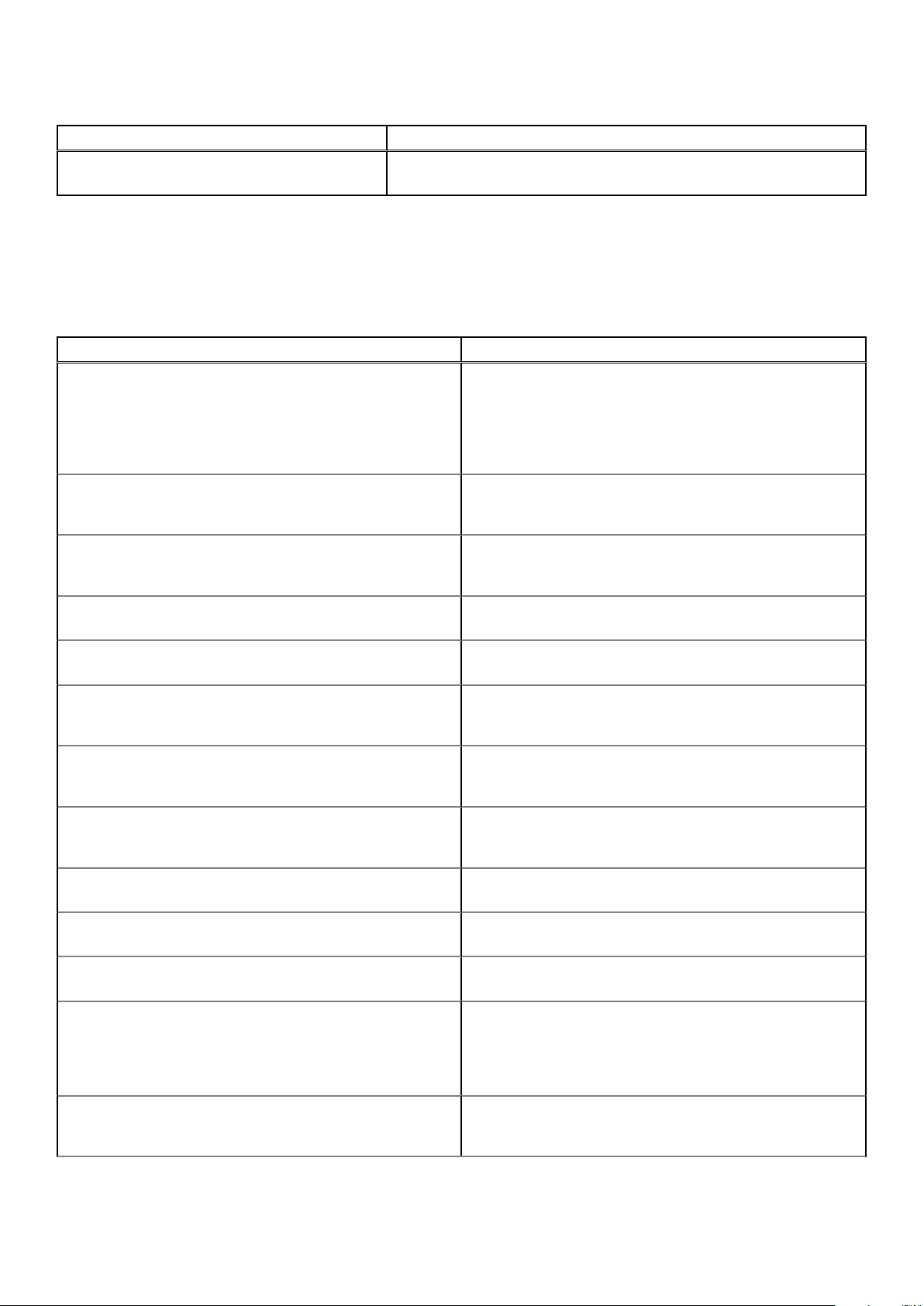
Tabla 4. Detalles de Configuración de memoria (continuación)
Opción Descripción
Registro de errores corregible Habilita o deshabilita el registro de errores corregible. Esta opción está
establecida en Habilitada de manera predeterminada.
Configuración del procesador
Para ver la pantalla Configuración del procesador, encienda el sistema, presione F2 y haga clic en Menú principal de la
configuración del sistema > BIOS del sistema > Configuración del procesador.
Tabla 5. Detalles de Configuración del procesador
Opción Descripción
Procesador lógico Cada núcleo de procesador admite hasta dos procesadores lógicos.
Si esta opción se establece en Habilitada, el BIOS muestra
todos los procesadores lógicos. Si esta opción se establece en
Deshabilitada, el BIOS solo muestra un procesador lógico por
núcleo. Esta opción está establecida en Habilitada de manera
predeterminada.
Tecnología de virtualización Permite habilitar o deshabilitar la tecnología de virtualización del
procesador. Esta opción está establecida en Habilitada de manera
predeterminada.
Compatibilidad con IOMMU Habilita o deshabilita la compatibilidad con IOMMU. Es necesario
para crear una tabla ACPI IVRS. Esta opción está establecida en
Habilitada de manera predeterminada.
Precapturador de HW de flujo L1 Habilita o deshabilita el precapturador de hardware de flujo L1. Esta
opción está establecida en Habilitada de manera predeterminada.
Precapturador de HW de flujo L2 Habilita o deshabilita el precapturador de hardware de flujo L2. Esta
opción está establecida en Habilitada de manera predeterminada.
Precapturador del intervalo L1 Habilita o deshabilita el precapturador del intervalo L1. Esta opción
está establecida como Habilitada de manera predeterminada, ya
que optimiza la carga de trabajo general.
Precapturador de región de L1 Habilita o deshabilita el precapturador de la región de L1.
Esta opción está establecida como Habilitada de manera
predeterminada, ya que optimiza la carga de trabajo general.
Precapturador arriba abajo de L2 Habilita o deshabilita el precapturador arriba abajo de flujo de
L2. Esta opción está establecida como Habilitada de manera
predeterminada, ya que optimiza la carga de trabajo general.
Enumeración de núcleos de MADT Especifica la enumeración de núcleos de MADT. Esta opción está
establecida en Lineal de manera predeterminada.
Nodos de NUMA por conector Especifica la cantidad de nodos de NUMA por conector. Esta
opción está establecida en 1 de manera predeterminada.
CCX como dominio de NUMA Habilita o deshabilita CCX como dominio de NUMA. Esta opción
está establecida en Deshabilitada de manera predeterminada.
Cifrado de memoria seguro (SME) Permite habilitar o deshabilitar las funciones de cifrado seguro de
AMD, como SME y la Virtualización segura cifrada (SEV).
También determina si se pueden habilitar otras funciones de cifrado
seguro, como TSME y SEV-SNP. Esta opción está establecida en
Deshabilitada de manera predeterminada.
ASID SEV no ES mínima Determina la cantidad de ID de espacio de dirección disponibles
para virtualización cifrada segura no ES y ES. Esta opción está
establecida en 1 de manera predeterminada.
Aplicaciones de administración previas al sistema operativo 7

Tabla 5. Detalles de Configuración del procesador (continuación)
Opción Descripción
Paginación anidada protegida (SNP) Habilita o deshabilita el SEV-SNP, un conjunto de protección
de seguridad adicionales. Esta opción está establecida en
Deshabilitada de manera predeterminada.
Cifrado de memoria seguro transparente (TSME) Activa o desactiva el TSME. TSME es un cifrado de memoria
continua que no requiere compatibilidad con el SO ni con el
hipervisor. Esta opción está establecida en Deshabilitada de
manera predeterminada.
● Si el SO admite SME, no habilite este campo.
● Si el hipervisor es compatible con SEV, no habilite este campo.
Habilitar TSME afecta el rendimiento de la memoria del sistema.
Modo x2APIC Activa o desactiva el modo x2APIC. Esta opción está establecida
en Habilitada de manera predeterminada.
NOTA: Para la configuración de dos CPU de 64 núcleos, el
modo x2APIC no es intercambiable si hay 256 subprocesos
activados (configuración del BIOS: todos los CCD, núcleos y
procesadores lógicos activados).
Cantidad de CCD por procesador Controla el número de CCD habilitados en cada procesador. Esta
opción está establecida en Todos de manera predeterminada.
Cantidad de núcleos por CCD Especifica la cantidad de núcleos por CCD. Esta opción está
establecida en Todos de manera predeterminada.
Velocidad de núcleo de procesador Muestra la frecuencia máxima de núcleo del procesador.
Procesador n
NOTA: Según el número de CPU instaladas, puede haber
hasta cn procesadores en la lista.
Las siguientes configuraciones aparecen en cada procesador
instalado en el sistema:
Tabla 6. Detalles del procesador n
Opción Descripción
Familia-Modelo-Versión Muestra la familia, el modelo y la versión del procesador según la
definición de AMD.
Marca Especifica el nombre de la marca.
Caché de nivel 2 Muestra el tamaño total de la memoria caché L2.
Caché de nivel 3 Muestra el tamaño total de la memoria caché L3.
Cantidad de núcleos Muestra la cantidad de núcleos por procesador.
Microcódigo Especifica la versión del microcódigo del procesador.
Configuración de SATA
Para ver la pantalla Configuración de SATA, encienda el sistema, presione F2 y haga clic en Menú principal de la configuración del
sistema > BIOS del sistema > Configuración de SATA.
Tabla 7. Detalles de la Configuración de SATA
Opción Descripción
SATA integrado Permite establecer la opción de SATA integrado en Apagado, Modo de AHCI o Modos
de RAID. Esta opción está establecida en AHCI Mode (Modo de AHCI) de manera
predeterminada.
NOTA:
8 Aplicaciones de administración previas al sistema operativo

Tabla 7. Detalles de la Configuración de SATA (continuación)
Opción Descripción
1. Es posible que también deba cambiar el valor Boot Mode (Modo de inicio) a UEFI. De
lo contrario, debe establecer este campo a modo no RAID.
2. No hay compatibilidad con el sistema operativo de Ubuntu y ESXi bajo el modo de
RAID.
Security Freeze Lock Envía el comando Security Freeze Lock (Bloqueo de congelación de seguridad) a las
unidades SATA integradas durante la POST. Esta opción solo corresponde al Modo de AHCI.
Esta opción está establecida en Habilitada de manera predeterminada.
Caché de escritura Permite habilitar o deshabilitar el comando para las unidades SATA integradas durante la
POST. Esta opción está establecida en Deshabilitada de manera predeterminada.
Puerto n Establece el tipo de unidad del dispositivo seleccionado.
Para los modos AHCI o RAID, la compatibilidad con el BIOS siempre está habilitada.
Tabla 8. Puerto n
Opciones Descripciones
Modelo Muestra el modelo de unidad del dispositivo
seleccionado.
Tipo de unidad Muestra el tipo de unidad conectada al
puerto SATA.
Capacidad Especifica la capacidad total de la
unidad. Este campo no está definido para
dispositivos de medios extraíbles, como las
unidades ópticas.
Configuración de NVMe
Esta opción establece el modo de la unidad NVMe. Si el sistema contiene las unidades de NVMe que desea configurar en un arreglo RAID,
debe establecer este campo y el campo de SATA integrado en el menú de configuración de SATA al modo de RAID. Es posible que también
deba cambiar la configuración del modo de arranque a UEFI. Esta opción está establecida en Sin RAID de manera predeterminada.
Configuración de inicio
Puede utilizar la pantalla Boot Settings (Configuración de arranque) para establecer el modo de arranque en BIOS o UEFI. También le
permite especificar el orden de inicio.
● UEFI: La interfaz de firmware extensible unificada (Unified Extensible Firmware Interface o UEFI) es una nueva interfaz entre sistemas
operativos y firmware de plataformas. La interfaz está compuesta por tablas de datos con información relativa a la plataforma
y llamadas de servicio de tiempo de ejecución y de arranque, disponibles para el sistema operativo y su cargador. Los siguientes
beneficios están disponibles cuando Boot Mode (Modo de inicio) se configura en UEFI:
○ Compatibilidad para particiones de unidad superiores a 2 TB.
○ Seguridad mejorada (p. ej., inicio seguro de UEFI).
○ Menos tiempo para iniciar.
NOTA: Para ejecutar el inicio desde unidades NVMe, debe usar solamente el modo de inicio de UEFI.
● BIOS: el Modo de arranque del BIOS es el modo de arranque heredado. Se conserva para mantener la compatibilidad con versiones
anteriores.
Para ver la pantalla Configuración de arranque, encienda el sistema, presione F2 y haga clic en Menú principal de la configuración
del sistema > BIOS del sistema > Configuración de arranque.
Aplicaciones de administración previas al sistema operativo
9

Tabla 9. Detalles de Configuración de arranque
Opción Descripción
Modo de arranque Permite establecer el modo de inicio del sistema. Si el sistema operativo es compatible
con UEFI, puede establecer esta opción en UEFI. Estableciendo este campo en BIOS se
permitirá la compatibilidad con sistemas operativos que no sean de UEFI. Esta opción está
establecida en UEFI de manera predeterminada.
PRECAUCIÓN: El cambio de modo de inicio puede impedir que el sistema se
inicie si el sistema operativo no se ha instalado en el mismo modo de inicio.
NOTA: Establecer este campo en UEFI deshabilita el menú Configuración de
arranque del BIOS.
Reintento de secuencia de arranque Permite habilitar o deshabilitar la función Reintento de secuencia de arranque. Si esta
opción está configurada como Activada y el sistema no se inicia, el sistema intentará de
nuevo la secuencia de arranque después de 30 segundos. Esta opción está establecida en
Habilitada de manera predeterminada.
Conmutación por error de la unidad de
disco duro
Arranque de USB genérico Habilita o deshabilita el marcador de posición de arranque de USB genérico. Esta opción
Marcador de posición de la unidad de
disco duro
Limpiar todas las variables y el orden de
Sysprep
Configuración de arranque de UEFI Especifica la secuencia de arranque de UEFI. Permite habilitar o deshabilitar las opciones
Habilita o deshabilita la conmutación por error de la unidad de disco duro. Esta opción está
establecida en Deshabilitada de manera predeterminada.
está establecida en Deshabilitada de manera predeterminada.
Habilita o deshabilita el marcador de posición de la unidad de disco duro. Esta opción está
establecida en Deshabilitada de manera predeterminada.
Si se configura en Ninguno, el BIOS no hará nada. Cuando se configura en Sí, el BIOS
elimina las variables de Sysprep #### y SysPrepOrder. Esta opción es una opción de
onetime, se restablecerá a ninguno cuando se eliminen variables. Esta configuración solo
está disponible en el modo de inicio de UEFI. De manera predeterminada, esta opción
está establecida en Ninguno.
de inicio de UEFI.
NOTA: Esta opción controla el orden de arranque de UEFI. La primera opción de la
lista se intentará primero.
Tabla 10. Configuración de arranque de UEFI
Opción Descripción
Secuencia de arranque de UEFI Permite cambiar el orden de los
dispositivos de arranque.
Boot Options Enable/Disable
(Habilitar/deshabilitar opciones de
inicio)
Permite seleccionar los dispositivos de
arranque habilitados o deshabilitados.
Selección del modo de inicio del sistema
System Setup (Configuración del sistema) permite especificar uno de los siguientes modos de inicio para instalar el sistema operativo:
● El modo de inicio UEFI (el valor predeterminado) es una interfaz de inicio mejorada de 64 bits.
Si ha configurado el sistema para que se inicie en modo UEFI, este reemplaza al BIOS del sistema.
1. En el Menú principal de configuración del sistema, haga clic en Configuración de inicio y seleccione Modo de inicio.
2. Seleccione el modo de arranque de UEFI al que desea que se inicie el sistema.
PRECAUCIÓN:
instalado en el mismo modo de inicio.
3. Una vez que el sistema se inicia en el modo especificado, instale el sistema operativo desde ese modo.
Para poder instalarse desde el modo de inicio UEFI, un sistema operativo debe ser compatible con UEFI. Los sistemas
NOTA:
operativos DOS y de 32 bits no son compatibles con UEFI y sólo pueden instalarse desde el modo de inicio BIOS.
10 Aplicaciones de administración previas al sistema operativo
El cambio de modo de inicio puede impedir que el sistema se inicie si el sistema operativo no se ha

NOTA: Para obtener la información más reciente sobre sistemas operativos compatibles, visite
Cambio del orden de inicio
Sobre esta tarea
Es posible que deba cambiar el orden de inicio si desea iniciar desde una llave USB o una unidad óptica. Las siguientes instrucciones pueden
variar si ha seleccionado BIOS para Boot Mode (Modo de inicio).
NOTA: El cambio de la secuencia de arranque de la unidad solo es compatible en el modo de arranque del BIOS.
Pasos
1. En la pantalla Menú principal de configuración del sistema, haga clic en BIOS del sistema > Configuración de arranque >
Configuración de arranque de UEFI > Secuencia de arranque de UEFI.
2. Utilice las teclas de dirección para seleccionar un dispositivo de inicio y utilice las teclas + y - para desplazar el orden del dispositivo
hacia abajo o hacia arriba.
3. Haga clic en Exit (Salir) y, a continuación, haga clic en Yes (Sí) para guardar la configuración al salir.
NOTA: También puede habilitar o deshabilitar los dispositivos de orden de arranque, según sea necesario.
Configuración de red
Para ver la pantalla Configuración de red, encienda el sistema, presione F2 y haga clic en Menú principal de la configuración del
sistema > BIOS del sistema > Configuración de red.
NOTA:
Para obtener información sobre la configuración de rendimiento de red de Linux, consulte la Guía de ajuste de red Linux para
servidores basados en procesador AMD EPYC en AMD.com.
NOTA: La configuración de red no es compatible con el modo de arranque del BIOS.
Tabla 11. Detalles de Configuración de red
Opción Descripción
Configuración de PXE de UEFI Permite controlar la configuración del dispositivo PXE de la UEFI.
Dispositivo de PXE n (n = 1 a 4) Activa o desactiva el dispositivo. Si esta opción está habilitada, se crea una
opción de inicio de PXE de UEFI para el dispositivo.
Configuración del dispositivo de PXE n(n = 1 a 4) Permite controlar la configuración del dispositivo PXE.
Configuración de UEFI HTTP Permite controlar la configuración del dispositivo HTTP de UEFI.
Dispositivo HTTP n (n = 1 a 4) Activa o desactiva el dispositivo. Si esta opción está habilitada, se crea una
opción de inicio de HTTP de UEFI para el dispositivo.
HTTP Device n Settings (Configuración de n de
dispositivos HTTP) (n = 1 a 4)
Configuración de UEFI iSCSI Permite controlar la configuración del dispositivo iSCSI.
Permite controlar la configuración del dispositivo HTTP.
Tabla 12. Detalles de Configuración del dispositivo de PXE n
Opción Descripción
Interfaz Especifica la interfaz de NIC utilizada para el dispositivo PXE.
Protocolo Especifica el protocolo utilizado para el dispositivo PXE. Esta opción está establecida en IPv4 o IPv6.
De manera predeterminada, esta opción está configurada como IPv4.
Vlan Habilita la Vlan para el dispositivo PXE. Esta opción está establecida en Habilitar o Deshabilitar. Esta
opción está establecida en Deshabilitada de manera predeterminada.
ID de Vlan Muestra la ID de Vlan para el dispositivo PXE
Aplicaciones de administración previas al sistema operativo 11

Tabla 12. Detalles de Configuración del dispositivo de PXE n (continuación)
Opción Descripción
Prioridad de Vlan Muestra la prioridad de Vlan para el dispositivo PXE.
Tabla 13. Detalles de Configuración del dispositivo n de HTTP
Opción Descripción
Interfaz Especifica la interfaz de NIC utilizada para el dispositivo HTTP.
Protocolo Especifica el protocolo que se utiliza para el dispositivo HTTP. Esta opción está establecida en IPv4 o
IPv6. De manera predeterminada, esta opción está configurada como IPv4.
Vlan Habilita la Vlan para el dispositivo HTTP. Esta opción está establecida en Habilitar o Deshabilitar.
Esta opción está establecida en Deshabilitada de manera predeterminada.
ID de Vlan Muestra la ID de Vlan para el dispositivo HTTP
Prioridad de Vlan Muestra la prioridad de Vlan para el dispositivo HTTP.
DHCP Habilita o deshabilita DHCP para este dispositivo HTTP. Esta opción está ajustada como Enable
(Habilitada) de forma predeterminada.
Dirección IP Especifica la dirección IP del dispositivo HTTP.
Máscara de subred Especifica la máscara de subred para el dispositivo HTTP.
Gateway Especifica la gateway para el dispositivo HTTP.
Información de DNS a través
de DHCP
DNS primario Especifica la dirección IP del servidor DNS principal para el dispositivo HTTP.
DNS secundario Especifica la dirección IP del servidor DNS secundario para el dispositivo HTTP.
URI Obtiene la URI del servidor DHCP Si no está especificada
Habilita o deshabilita la información de DNS de DHCP. Esta opción está ajustada como Enable
(Habilitada) de forma predeterminada.
Tabla 14. Detalles de la pantalla Configuración de iSCSI de UEFI
Opción Descripción
Nombre de iniciador de iSCSI Especifica el nombre del iniciador iSCSI en formato IQN.
Dispositivo 1 iSCSI Habilita o deshabilita el dispositivo iSCSI. Cuando está deshabilito, se crea una opción de inicio
de UEFI para el dispositivo iSCSI automáticamente. Está establecida en Deshabilitada de
manera predeterminada.
Configuración de dispositivo 1 de
iSCSI
Permite controlar la configuración del dispositivo iSCSI.
Tabla 15. Detalles de la pantalla Configuración de dispositivo de ISCSI 1
Opción Descripción
Conexión 1 Habilita o deshabilita la conexión de iSCSI. Esta opción está establecida en Deshabilitada
de manera predeterminada.
Conexión 2 Habilita o deshabilita la conexión de iSCSI. Esta opción está establecida en Deshabilitada
de manera predeterminada.
Valores de configuración 1 Permite controlar la configuración de la conexión de iSCSI.
Valores de configuración 2 Permite controlar la configuración de la conexión de iSCSI.
Orden de conexión Permite controlar el orden en que se intentarán las conexiones de iSCSI.
12 Aplicaciones de administración previas al sistema operativo

Dispositivos integrados
Para ver la pantalla Dispositivos integrados, encienda el sistema, presione F2 y haga clic en Menú principal de la configuración del
sistema > BIOS del sistema > Dispositivos integrados.
Tabla 16. Detalles de Dispositivos integrados
Opción Descripción
Puertos USB accesibles para el usuario Configure los puertos USB accesibles para el usuario. Seleccionar Encender solo
los puertos posteriores deshabilita los puertos USB frontales; seleccionar Apagar
todos los puertos deshabilita todos los puertos USB, frontales y posteriores;
seleccionar Apagar todos los puertos (dinámicamente) deshabilita todos los
puertos USB frontales y posteriores durante la POST. De manera predeterminada,
esta opción está establecida en Apagar todos los puertos.
Cuando los puertos USB accesibles para el usuario se establecen en Apagar todos
los puertos (dinámicamente), la opción Habilitar solo los puertos frontales
está habilitada.
● Habilitar solo los puertos frontales: habilita o deshabilita los puertos USB
frontales durante el tiempo de ejecución del sistema operativo.
El teclado y el mouse USB seguirán funcionando en ciertos puertos USB durante
el proceso de arranque, según la selección. Después de que termine el proceso de
arranque, los puertos USB se habilitarán o deshabilitarán según el ajuste.
Puerto USB interno Habilita o deshabilita el puerto USB interno. De manera predeterminada, esta
opción está establecida en Encendido o Apagado. De manera predeterminada, esta
opción está establecida en Encendido.
Puerto USB de iDRAC Direct El puerto USB de iDRAC Direct es administrado por iDRAC exclusivamente sin
visibilidad de host. De manera predeterminada, esta opción está establecida en
Encendido o Apagado. Si se establece en Apagada, iDRAC no detecta todos los
dispositivos USB instalados en este puerto administrado. De manera predeterminada,
esta opción está establecida en Encendido.
Controladora RAID integrada Activa o desactiva la controladora RAID interna. Esta opción está establecida en
Habilitada de manera predeterminada.
NIC1 y NIC2 integradas Habilita o deshabilita las opciones NIC1 y NIC2 integradas. Si se establece en
Deshabilitada (sistema operativo), es posible que la NIC aún esté disponible
para el acceso de red compartido por la controladora de administración integrada.
Configure la opción NIC1 y NIC2 integrada mediante las utilidades de administración
de NIC del sistema.
Controladora de video integrada Activa o desactiva el uso de la controladora de video integrada como la pantalla
principal. Si se establece en Habilitada, la controladora de video incorporada será
la pantalla principal, incluso si complemento de tarjetas de gráficos están instalados.
Cuando se establece en Deshabilitada, se utilizará una tarjeta gráfica suplementaria
como la pantalla principal. El BIOS se muestra el resultado tanto para la principal de
vídeo adicional y el vídeo incorporada durante la prueba POST y entorno previo al
inicio. El video integrado se desactivará justo antes del inicio del sistema operativo.
Esta opción está establecida en Habilitada de manera predeterminada.
NOTA: Cuando haya varias tarjetas de gráficos adicionales instaladas en el
sistema, la primera tarjeta detectada durante la enumeración de PCI se selecciona
como video primario. Es posible que tenga que volver a ordenar las tarjetas en las
ranuras para controlar qué tarjeta es el vídeo primario.
Estado actual de la controladora de video
integrada
Muestra el estado actual de la controladora de video integrada. La opción Estado
actual de la controladora de video integrada es un campo de solo lectura.
Si la controladora de video integrada es la única funcionalidad de pantalla en el
sistema (es decir, no hay ninguna tarjeta gráfica adicional instalada), la controladora
de video integrada se utiliza automáticamente como la pantalla principal, incluso
si la configuración de Controladora de video integrada está establecida en
Deshabilitada.
Aplicaciones de administración previas al sistema operativo 13

Tabla 16. Detalles de Dispositivos integrados (continuación)
Opción Descripción
Frecuencia de LCLK compleja de la raíz
0x00
Frecuencia de LCLK compleja de la raíz
0x20
Frecuencia de LCLK compleja de la raíz
0x40
Frecuencia de LCLK compleja de la raíz
0x60
Frecuencia de LCLK compleja de la raíz
0x80
Frecuencia de LCLK compleja de la raíz
0xA0
Frecuencia de LCLK compleja de la raíz
0xC0
Frecuencia de LCLK compleja de la raíz
0xE0
Bus de I/O recomendado de PCIe Cuando se establece en Activado, puede proporcionar la dirección de bus (en
I/O recomendada mejorada Cuando se establece en Activada, la velocidad de LCLK para el complejo raíz
Establece la frecuencia de LCLK para la dirección del bus 0x00.
Establece la frecuencia de LCLK para la dirección del bus 0x20.
Establece la frecuencia de LCLK para la dirección del bus 0x40.
Establece la frecuencia de LCLK para la dirección del bus 0x60.
Establece la frecuencia de LCLK para la dirección del bus 0x80.
Establece la frecuencia de LCLK para la dirección del bus 0xA0.
Establece la frecuencia de LCLK para la dirección del bus 0xC0.
Establece la frecuencia de LCLK para la dirección del bus 0xE0.
decimales) para elegir el dispositivo final para el bus de I/O recomendado. Esta opción
está establecida en Deshabilitada de manera predeterminada.
donde está activada la I/O preferida se establecerá automáticamente en 600 MHz
(593 MHz efectivos).
Habilitación global de SR-IOV Permite habilitar o deshabilitar la configuración del BIOS de los dispositivos de
virtualización de I/O de una raíz (SR-IOV). Esta opción está establecida en
Deshabilitada de manera predeterminada.
Puerto de tarjeta SD interna
Redundancia de la tarjeta SD interna
Tarjeta SD interna principal De manera predeterminada, la tarjeta SD principal está seleccionada como tarjeta
Temporizador de vigilancia del SO Si el sistema no responde, este temporizador de vigilancia ayuda a recuperar
Límite de región de memoria asignada para
I/O
Activa o desactiva el puerto de tarjeta SD interno del módulo SD doble interno
(IDSDM). De manera predeterminada, esta opción está establecida en Encendido.
Configura el modo de redundancia del módulo SD doble interno (IDSDM). En el modo
de Duplicación, los datos se escriben en ambas tarjetas SD. Cuando una de las
tarjetas falla y se reemplaza, los datos de la tarjeta activa se copian en la tarjeta fuera
de línea durante el inicio del sistema
Cuando la redundancia está Deshabilitada, solo la tarjeta SD principal es visible
para el sistema operativo. Esta opción está establecida en Duplicación de manera
predeterminada.
SD 1. Si la tarjeta SD 1 no está presente, la controladora selecciona la tarjeta SD 2
como tarjeta SD principal. Esta opción está establecida en Tarjeta SD 1 de manera
predeterminada.
el sistema operativo. Cuando esta opción está establecida en Habilitada, el
sistema operativo inicializa el temporizador. Cuando esta opción está establecida en
Deshabilitada (el valor predeterminado), el temporizador no tendrá ningún efecto en
el sistema.
Controla dónde se asigna la MMIO. La opción 1 TB está diseñada para sistemas
operativos específicos que no son compatibles con MMIO mayor a 1 TB. Esta opción
está establecida en 8 TB de manera predeterminada. La opción predeterminada es
la dirección máxima compatible con el sistema y recomendada en la mayoría de los
casos.
14 Aplicaciones de administración previas al sistema operativo

Tabla 16. Detalles de Dispositivos integrados (continuación)
Opción Descripción
Deshabilitación de ranura Permite activar o desactivar las ranuras de PCIe disponibles en el sistema. La función
Deshabilitación de ranura controla la configuración de las tarjetas PCIe instaladas
en la ranura especificada. La deshabilitación de las ranuras solo se debe utilizar
cuando la tarjeta periférica instalada impida arrancar el sistema operativo o provoque
retrasos en el inicio del sistema. Si la ranura está desactivada, la ROM de opción y
el controlador UEFI están desactivados. Solamente las ranuras que se encuentran
presentes en el sistema están disponibles para control.
Ranura n: habilita o deshabilita, o bien deshabilita únicamente el controlador de
arranque para la ranura de PCIe n. Esta opción está establecida en Habilitada de
manera predeterminada.
Bifurcación de ranura Configuración de bifurcación de descubrimiento de ranura permite la
Bifurcación predeterminada de plataforma y el Control de bifurcación manual.
El valor predeterminado está establecido en Bifurcación predeterminada de
plataforma. Se puede acceder al campo de bifurcación de ranura cuando se
establece en Control de bifurcación manual, y aparece en color gris cuando se
establece en Bifurcación predeterminada de plataforma.
Serial Communication (Comunicación en serie)
Para ver la pantalla Comunicación en serie, encienda el sistema, presione F2 y haga clic en Menú principal de configuración del
sistema > BIOS del sistema > Comunicación en serie.
NOTA:
El puerto serial es opcional para el sistema PowerEdge R6525. La opción de comunicación en serie solo corresponde si el
puerto serie COM está instalado en el sistema.
Tabla 17. Detalles de Comunicación en serie
Opción Descripción
Serial Communication (Comunicación en
serie)
Dirección de puerto serial Permite establecer la dirección del puerto para los dispositivos de serie. Esta opción
External Serial Connector (Conector serie
externo)
Permite seleccionar los dispositivos de comunicación en serie (dispositivo en serie 1
y dispositivo en serie 2) en el BIOS. También se puede habilitar la redirección de
consola del BIOS y especificar la dirección de puerto. Esta opción está establecida en
Auto (Automática) de manera predeterminada.
está establecida en Dispositivo en serie 1=COM2, dispositivo en serie 2=COM1
de manera predeterminada.
NOTA: Solo puede utilizar el dispositivo serie 2 para la función de comunicación
en serie en la LAN. Para utilizar la redirección de consola mediante SOL,
configure la misma dirección de puerto para la redirección de consola y el
dispositivo serie.
NOTA: Cada vez que se inicia el sistema, el BIOS sincroniza la configuración
del MUX serie guardada en iDRAC. La configuración del MUX serie se
puede modificar independientemente en iDRAC. La carga de la configuración
predeterminada del BIOS desde la utilidad de configuración del BIOS no siempre
revierte la configuración del MUX serie a la configuración predeterminada del
dispositivo en serie 1.
Permite asociar el conector en serie externo a Dispositivo en serie 1, Dispositivo
en serie 2 o al Dispositivo de acceso remoto. Esta opción está establecida en
Dispositivo en serie 1 de manera predeterminada.
NOTA: Solo Dispositivo serie 2 se puede utilizar para Comunicación en serie en
la LAN (SOL). Para utilizar la redirección de consola mediante SOL, configure la
misma dirección de puerto para la redirección de consola y el dispositivo serie.
NOTA: Cada vez que se inicia el sistema, el BIOS sincroniza la configuración
del MUX serie guardada en iDRAC. La configuración del MUX serie se
Aplicaciones de administración previas al sistema operativo 15

Tabla 17. Detalles de Comunicación en serie (continuación)
Opción Descripción
puede modificar independientemente en iDRAC. La carga de la configuración
predeterminada del BIOS desde la utilidad de configuración del BIOS no siempre
revierte esta configuración a la configuración predeterminada del dispositivo en
serie 1.
Failsafe Baud Rate (Velocidad en baudios a
prueba de errores)
Tipo de terminal remoto Establece el tipo de terminal de consola remota. Esta opción está establecida en
Redirection After Boot (Redirección después
del inicio)
Permite especificar la velocidad en baudios a prueba de errores para la redirección
de consola. El BIOS intenta determinar la velocidad en baudios automáticamente.
Esta velocidad en baudios a prueba de errores solo se utiliza si falla el intento y no
se debe cambiar el valor. De manera predeterminada, esta opción está configurada
como 115200.
VT100/VT220 de manera predeterminada.
Permite habilitar o deshabilitar la redirección de la consola del BIOS cuando se
carga el sistema operativo. Esta opción está establecida en Habilitada de manera
predeterminada.
Configuración del perfil del sistema
Para ver la pantalla Configuración del perfil del sistema, encienda el sistema, presione F2 y haga clic en Menú principal de la
configuración del sistema > BIOS del sistema > Configuración del perfil del sistema.
Tabla 18. Detalles de Configuración del perfil del sistema
Opción Descripción
Perfil del sistema Permite establecer el perfil del sistema. Si configura la opción System Profile (Perfil del sistema)
en un modo distinto a Custom (Personalizado), el BIOS configura automáticamente el resto
de las opciones. Solo se pueden cambiar el resto de opciones si el modo establecido es Custom
(Personalizado). Esta opción está establecida en Rendimiento por vatio (sistema operativo)
de manera predeterminada. Otras opciones incluyen Rendimiento y Personalizado.
NOTA: Todos los parámetros en pantalla de la configuración del perfil del sistema se encuentran
disponibles solo cuando la opción System Profile (Perfil del sistema) está establecida en
Custom (Personalizado).
Administración de energía de
la CPU
Frecuencia de memoria Configura la velocidad de la memoria del sistema. Puede seleccionar Máximo rendimiento o
Turbo Boost Permite habilitar o deshabilitar el funcionamiento en modo Turbo Boost del procesador. Esta opción
Estados C Permite habilitar o deshabilitar el funcionamiento del procesador en todos los estados de
Escritura de datos CRC Cuando se establece en Habilitado, se detectan y se corrigen los problemas de bus de datos de
Permite establecer la administración de energía de la CPU. Esta opción está establecida en OS
DBPM (DBPM del sistema operativo) de manera predeterminada. Otra opción incluye Máximo
rendimiento.
una velocidad específica. Esta opción está establecida en Máximo rendimiento de manera
predeterminada.
está establecida en Habilitada de manera predeterminada.
alimentación disponibles. Los estados C permiten que el procesador ingrese en un estado de bajo
consumo cuando está inactivo. Cuando se establece en Habilitado (controlado por el sistema
operativo) o en Autónomo (si hay compatibilidad con el control por hardware), el procesador
puede funcionar en todos los estados de alimentación disponibles para ahorrar energía, pero podría
aumentar la latencia de memoria y el jitter de frecuencia. Esta opción está establecida en Habilitada
de manera predeterminada.
DDR4 durante las operaciones de 'escritura'. Se necesitan dos ciclos adicionales para la generación
de bits de CRC que impacta en el rendimiento del sistema. Es de solo lectura, a menos que Perfil del
sistema se establezca en Personalizado. Esta opción está establecida en Deshabilitada de manera
predeterminada.
16 Aplicaciones de administración previas al sistema operativo

Tabla 18. Detalles de Configuración del perfil del sistema (continuación)
Opción Descripción
Comprobación automática del
estado de la memoria
Velocidad de actualización de
memoria
Administración de energía de
enlace L1 ASPM PCI
Control deslizante de
determinismo
Modo de eficiencia optimizado El modo de eficiencia optimizado maximiza el rendimiento por vatio mediante la reducción oportuna
Deshabilitación de mejora de
rendimiento del algoritmo
(ApbDis)
Velocidad máxima de XGMI Este campo especifica la velocidad máxima de XGMI del procesador.
Administración de ancho de
enlace dinámico (DLWM)
Permite establecer el modo de comprobación automática del estado de la memoria. Esta opción está
establecida en Standard (Estándar) de manera predeterminada.
Establece la velocidad de actualización de la memoria en 1x o 2x. Esta opción está establecida en 1x
de manera predeterminada.
Habilita o deshabilita la administración de energía del vínculo L1 ASPM de la PCI. Esta opción está
establecida en Habilitada de manera predeterminada.
Establece el determinismo del sistema por Determinismo de alimentación o Determinismo
de rendimiento. Esta opción está establecida en Determinismo de alimentación de manera
predeterminada.
de la frecuencia/alimentación. Habilita o deshabilita el modo de eficiencia optimizado.
Habilita o deshabilita la deshabilitación de mejora de rendimiento del algoritmo (ApbDis). Esta opción
está establecida en Deshabilitada de manera predeterminada.
Reduce el ancho de enlace de xGMI entre los conectores de x16 a x8 (valor predeterminado),
cuando no se detecta tráfico en el vínculo. De manera predeterminada, esta opción es establecida en
No forzado.
Seguridad del sistema
Para ver la pantalla Seguridad del sistema, encienda el sistema, presione F2 y haga clic en Menú principal de configuración del
sistema > BIOS del sistema > Seguridad del sistema.
Tabla 19. Detalles de Seguridad del sistema
Opción Descripción
CPU AES-NI Mejora la velocidad de las aplicaciones mediante el cifrado y descifrado con Advanced
Encryption Standard Instruction Set (Conjunto de instrucciones de estándar de cifrado
avanzado) y está establecida en Habilitado de manera predeterminada. Esta opción está
establecida en Habilitada de manera predeterminada.
Contraseña del sistema Permite establecer la contraseña del sistema. Esta opción está establecida en Habilitada de
forma predeterminada y es de solo lectura si el puente de la contraseña no está instalado en el
sistema.
Contraseña de configuración Permite establecer la contraseña de configuración. Esta opción es de solo lectura si el puente
de contraseña no está instalado en el sistema.
Estado de contraseña Bloquea la contraseña del sistema. De manera predeterminada, esta opción está establecida en
Desbloqueado.
Tabla 20. Información de Seguridad del TPM 1.2
Opción Descripción
Seguridad del TPM
NOTA: El menú TPM solo está disponible cuando el módulo TPM está instalado.
Le permite controlar el modo de información del módulo de plataforma segura (TPM). De manera
predeterminada, la opción Seguridad del TPM está establecida en Desactivado. Solo puede modificar los
campos estado del TPM y activación del TPM si el campo Estado del TPM está establecido en Encendido con
medidas previas al arranque o Encendido sin medidas previas al arranque.
Si la opción TPM 1.2 está instalada, la opción Seguridad de TPM está establecida en Apagada, Encendida con
medidas previas al arranque o Encendida sin medidas previas al arranque.
Aplicaciones de administración previas al sistema operativo 17

Tabla 20. Información de Seguridad del TPM 1.2 (continuación)
Opción Descripción
Si la opción de TPM 2.0 está instalada, la opción Seguridad del TPM se establece en Activado o Desactivado.
De manera predeterminada, esta opción está establecida en Desactivada.
Información de
TPM
Firmware del TPM Indica la versión de firmware del TPM.
Estado de TPM Especifica el estado del TPM.
Comando TPM Controla el Módulo de plataforma segura (TPM). Cuando se establece en Ninguno, no se envía ningún comando
Permite cambiar el estado operativo del TPM. Esta opción está establecida en Sin cambios de forma
predeterminada.
en el TPM. Si se establece en Activado, el TPM se habilitará y se activará. Si se establece en Desactivado, el
TPM se deshabilitará y se desactivará. Cuando esta opción se establece en Borrar, se borra todo el contenido
del TPM. De manera predeterminada, esta opción está establecida en Ninguno.
Tabla 21. Información de Seguridad del TPM 2.0
Opción Descripción
Información de
TPM
Firmware del TPM Indica la versión de firmware del TPM.
Jerarquía de TPM Habilita, deshabilita o borra las jerarquías de almacenamiento y aprobación. Si se configura en Habilitado, las
Configuración
avanzada de TPM
Permite cambiar el estado operativo del TPM. Esta opción está establecida en Sin cambios de forma
predeterminada.
jerarquías de aprobación y almacenamiento se pueden usar.
Si se configura en Deshabilitado, las jerarquías de aprobación y almacenamiento no se pueden usar.
Si se configura en Borrar, se borra cualquier valor de las jerarquías de aprobación y almacenamiento y, luego, se
restablece la opción en Habilitado.
Especifica detalles de la configuración avanzada del TPM
Tabla 22. Detalles de Seguridad del sistema
Opción Descripción
Botón de encendido Habilita y deshabilita el botón de encendido de la parte frontal del sistema. Esta opción está
establecida en Habilitada de manera predeterminada.
Recuperación de alimentación deCAPermite establecer la reacción del sistema después de que se restablezca la alimentación de CA
del sistema. De manera predeterminada, esta opción está establecida en Última.
Demora de recuperación de
alimentación de CA
Demora definida por el usuario
(60 s a 600 s)
Acceso de variable de UEFI Proporciona diversos grados de variables UEFI de garantía. Cuando está establecida en
Arranque seguro Habilita el arranque seguro, donde el BIOS autentica cada imagen de inicio previo usando los
Política de arranque seguro Cuando la política de arranque seguro está establecida en Estándar, el BIOS utiliza las claves
Permite establecer la demora para que el sistema se encienda después de restaurar la
alimentación de CA al sistema. De manera predeterminada, esta opción está establecida en
Inmediato.
Establece el valor de User Defined Delay (Retraso definido por el usuario) cuando está
seleccionada la opción User Defined (Definido por el usuario) para AC Power Recovery
Delay (Retraso de recuperación de alimentación de CA).
Estándar (valor predeterminado), las variables UEFI son accesibles en el sistema operativo
por la especificación UEFI. Cuando se establece en Controlled (Controlado), las variables
UEFI seleccionadas están protegidas en el entorno y las nuevas entradas de inicio UEFI se ven
obligadas a estar en el extremo de la orden de inicio actual.
certificados de la política de inicio seguro. De manera predeterminada, el arranque seguro está
establecido en Deshabilitado.
y los certificados del fabricante del sistema para autenticar las imágenes previas al arranque.
Cuando la política de inicio seguro está establecida en Personalizada, el BIOS utiliza las claves
18 Aplicaciones de administración previas al sistema operativo

Tabla 22. Detalles de Seguridad del sistema (continuación)
Opción Descripción
y los certificados definidos por el usuario. La política de inicio seguro está establecida en
Estándar de manera predeterminada.
Modo de arranque seguro Configura la manera en que el BIOS utiliza la política de inicio seguro objetos (PK, KEK, db, dbx).
Si el modo actual se establece en Modo implementado, las opciones disponibles son Modo
de usuario y Modo implementado. Si el modo actual se establece en Modo de usuario, las
opciones disponibles son Modo de usuario, Modo de auditoría y Modo implementado.
Tabla 23. Modo de arranque seguro
Opciones Descripciones
Resumen de política de arranque
seguro
Configuración de la política
personalizada de arranque seguro
Modo de
usuario
Modo
implementa
do
Modo de
auditoría
Muestra la lista de certificados y hashes que el inicio seguro utiliza para autenticar las imágenes.
Configura la política personalizada de arranque seguro. Para activar esta opción, establezca la
política de inicio seguro para opción personalizada.
En Modo de usuario, PK debe estar instalada y verificación de la firma DEL
BIOS realiza en programación intenta actualizar los objetos de directiva.
El BIOS permite transiciones programadas no autenticadas entre los modos.
El Modo implementado es el modo más seguro. En Modo implementado,
PK debe estar instalado y el BIOS realiza verificación de la firma en
programación intenta actualizar los objetos de directiva.
El Modo implementado restringe las transiciones de modo programático.
En Modo de auditoría, PK no está presente. El BIOS no autentica mediante
programación las actualizaciones de los objetos de directiva, y las transiciones
entre los modos. El BIOS verifica la firma en las imágenes previas al arranque
y registra los resultados en la tabla de información de ejecución de imagen,
pero ejecuta las imágenes pasen o no la verificación.
El Modo de auditoría es útil para determinar, mediante programación, un
conjunto que funcione de objetos de política.
Asignación de contraseña del sistema y de configuración
Requisitos previos
Asegúrese de que el puente de contraseña esté habilitado. El puente de contraseña habilita o deshabilita las características de la
contraseña del sistema y la contraseña de configuración. Para obtener más información, consulte la sección de configuración del puente de
la tarjeta madre del Sistema.
NOTA:
Si la configuración del puente de contraseña está deshabilitada, se eliminan las contraseñas actuales del sistema y de
configuración, y no necesitará proporcionar la contraseña del sistema para iniciarlo.
Pasos
1. Para entrar a la configuración del sistema, presione F2 inmediatamente después de iniciar o reiniciar el sistema.
2. En la pantalla System Setup Main Menu (Menú principal de la configuración del sistema), haga clic en System BIOS (BIOS
del sistema) > System Security (Seguridad del sistema).
3. En la pantalla System Security (Seguridad del sistema), compruebe que la opción Password Status (Estado de la contraseña)
está en Unlocked (Desbloqueado).
4. En el campo System Password (Contraseña del sistema), escriba la contraseña del sistema y presione Entrar o Tab.
Utilice las siguientes reglas para asignar la contraseña del sistema:
● Una contraseña puede tener hasta 32 caracteres.
Aparecerá un mensaje para que introduzca de nuevo la contraseña del sistema.
Aplicaciones de administración previas al sistema operativo
19

5. Vuelva a introducir la contraseña del sistema y, a continuación, haga clic en Aceptar.
6. En el campo System Password (Contraseña del sistema), escriba la contraseña del sistema y, a continuación, pulse la tecla Intro o
el tabulador.
Aparecerá un mensaje para que introduzca de nuevo la contraseña de configuración.
7. Vuelva a introducir la contraseña de configuración y, a continuación, haga clic en OK (Aceptar).
8. Presione Esc para volver a la pantalla BIOS del Sistema. Presione Esc nuevamente.
Un mensaje le indicará que guarde los cambios.
NOTA: La protección por contraseña no se aplicará hasta que reinicie el sistema.
Uso de la contraseña del sistema para proteger el sistema
Sobre esta tarea
Si ha asignado una contraseña de configuración, el sistema la acepta como contraseña del sistema alternativa.
Pasos
1. Encienda o reinicie el sistema.
2. Escriba la contraseña del sistema y presione Entrar.
Siguientes pasos
Si la opción Estado de la contraseña está establecida en Bloqueada, introduzca la contraseña del sistema y presione Entrar cuando se le
solicite al reiniciar.
NOTA:
Si se escribe una contraseña de sistema incorrecta, el sistema muestra un mensaje y le solicita que vuelva a introducirla.
Dispone de tres intentos para escribir la contraseña correcta. Tras el último intento erróneo, el sistema muestra un mensaje de error
que indica que se ha detenidosistema y que debe ser apagado. Este error aparecerá aunque apague y reinicie el sistema, y lo hará
hasta que se escriba la contraseña correcta.
Eliminación o cambio de la contraseña del sistema o de configuración
Requisitos previos
NOTA:
No se puede eliminar ni cambiar una contraseña del sistema o de configuración existente si Estado de la contraseña está
establecido en Bloqueado.
Pasos
1. Para ingresar a Configuración del sistema, presione F2 inmediatamente después de encender o reiniciar el sistema.
2. En la pantalla Menú principal de la configuración del sistema, haga clic en BIOS del sistema > Seguridad del sistema.
3. En la pantalla System Security (Seguridad del sistema), asegúrese de que el Password Status (Estado de la contraseña) está
establecido en Unlocked (Desbloqueado).
4. En el campo Contraseña del sistema, cambie o elimine la contraseña del sistema existente y, a continuación, presione Entrar o Tab.
5. En el campo System Password (Contraseña del sistema), modifique, altere o elimine la contraseña de configuración existente, y, a
continuación, pulse Enter (Intro) o Tab (Tabulador).
Si modifica el sistema y la contraseña de configuración, aparecerá un mensaje que le solicitará que vuelva a introducir la contraseña
nueva. Si elimina el sistema y la contraseña de configuración, aparecerá un mensaje que le solicitará que confirme la eliminación.
6. Presione Esc para volver a la pantalla BIOS del sistema. Presione Esc de nuevo y un mensaje le indicará que guarde los cambios.
7. Seleccione Setup Password (Contraseña de configuración), modifique o elimine la contraseña de configuración existente, y
presione Entrar o Tab.
Si modifica la contraseña del sistema o la contraseña de configuración, aparecerá un mensaje que le solicitará que vuelva a
NOTA:
introducir la nueva contraseña. Si elimina la contraseña del sistema o la contraseña de configuración, aparecerá un mensaje que le
solicitará que confirme la eliminación.
20 Aplicaciones de administración previas al sistema operativo

Funcionamiento con la contraseña de configuración habilitada
Si la opción Setup Password (Configurar contraseña) está establecida en Enabled (Habilitada), introduzca la contraseña de
configuración correcta antes de modificar las opciones de configuración del sistema.
Dispone de tres intentos para introducir la contraseña correcta. Si no lo hace, el sistema mostrará este mensaje:
Invalid Password! Number of unsuccessful password attempts: <x> System Halted! Must power
down.
Password Invalid. Number of unsuccessful password attempts: <x> Maximum number of password
attempts exceeded.System halted.
El mensaje de error aparecerá aunque apague y reinicie el sistema hasta que introduzca la contraseña correcta. Las siguientes opciones
son excepciones:
● Si la System Password (Contraseña del sistema) no está Enabled (Habilitada) y no está bloqueada con la opción Password Status
(Estado de la contraseña), puede asignar una contraseña del sistema. Para obtener más información, consulte la sección de la pantalla
de configuración de seguridad del Sistema.
● No puede deshabilitar ni cambiar una contraseña del sistema existente.
NOTA: Puede utilizar la opción de estado de la contraseña y la opción de contraseña de configuración para proteger la contraseña del
sistema de cambios no autorizados.
Control de SO redundante
Para ver la pantalla Control de sistema operativo redundante, encienda el sistema, presione F2 y haga clic en Menú principal de
configuración del sistema > BIOS del sistema > Control de sistema operativo redundante.
Tabla 24. Detalles de Control de sistema operativo redundante
Opción Descripción
Ubicación de SO redundante Permite seleccionar un disco de copia de seguridad a partir de los siguientes dispositivos:
● Ninguno
● IDSDM
● Puertos SATA en modo de AHCI
● Tarjetas PCIe BOSS (unidades M.2 internas)
●
● USB interno
NOTA: Las configuraciones de RAID y tarjetas NVMe no se incluyen, ya que el BIOS no
tiene la capacidad de distinguir las unidades individuales en este tipo de configuraciones.
Estado de SO redundante
Inicio de SO redundante
NOTA: Esta opción está deshabilitada si Redundant OS Location (Ubicación del sistema
operativo redundante) se configura como None (Ninguno).
Si se configura como Visible, la lista de arranque y el SO pueden visualizar el disco de respaldo.
Si se configura como Oculta, la lista de arranque y el SO no pueden visualizar el disco de
respaldo, ya que se deshabilita. De manera predeterminada, esta opción está configurada como
Visible.
NOTA: El BIOS deshabilita el dispositivo en el hardware, para que el sistema operativo no
pueda acceder a él.
NOTA: Esta opción está deshabilitada si Redundant OS Location (Ubicación del sistema
operativo redundante) se configura como None (Ninguno) o si Redundant OS State
(Estado de sistema operativo redundante) se configura como Hidden (Oculto).
Si se establece en Enabled (Habilitado), el BIOS se inicia al dispositivo especificado en
Redundant OS Location (Ubicación del sistema operativo redundante). Si se configura como
Deshabilitado, el BIOS conserva la configuración de la lista de arranque actual. Esta opción está
establecida en Habilitada de manera predeterminada.
Aplicaciones de administración previas al sistema operativo 21

Otros ajustes
Para ver la pantalla Otros ajustes, encienda el sistema, presione F2 y haga clic en Menú principal de la configuración del sistema >
BIOS del sistema > Otros ajustes.
Tabla 25. Detalles de Otros ajustes
Opción Descripción
Hora del sistema Permite fijar la hora del sistema.
System Date (Fecha del sistema) Permite fijar la fecha del sistema.
Etiqueta de activo Muestra la etiqueta de activo y permite modificarla por motivos de seguridad y
seguimiento.
Keyboard NumLock (Bloqueo numérico del
teclado)
Aviso de F1/F2 en caso de error Habilita o deshabilita el indicador de F1/F2 en caso de error. Esta opción está
Load Legacy Video Option ROM (Cargar
ROM de opción de video anterior)
Acceso al BIOS de Dell Wyse P25/P45 Habilita o deshabilita el acceso al BIOS de Dell Wyse P25/P45. Esta opción está
Solicitud de ciclo de encendido Habilita o deshabilita la solicitud de ciclo de encendido. De manera predeterminada,
Permite establecer si el sistema se inicia con la opción Bloq Núm del teclado
habilitada o deshabilitada. De manera predeterminada, esta opción está establecida
en Encendido.
NOTA: Esta opción no es aplicable a los teclados de 84 teclas.
establecida en Habilitada de manera predeterminada. El indicador de F1/F2 también
incluye los errores del teclado.
Habilita o deshabilita la opción de Carga de ROM de opción de video heredado. Esta
opción está establecida en Deshabilitada de manera predeterminada.
establecida en Habilitada de manera predeterminada.
esta opción está establecida en Ninguno.
Utilidad iDRAC Settings (Configuración de iDRAC)
La utilidad de configuración de la iDRAC es una interfaz que se puede utilizar para establecer y configurar los parámetros de la iDRAC
utilizando UEFI. Puede habilitar o deshabilitar diversos parámetros de la iDRAC mediante la utilidad de configuración de la iDRAC.
NOTA:
Para acceder a algunas funciones de la utilidad iDRAC Settings (Configuración de iDRAC) se requiere la actualización de la
licencia de iDRAC Enterprise.
Para obtener más información sobre el uso de iDRAC, consulte la Guía del usuario de Integrated Dell Remote Access Controller en .
Device Settings (Configuración del dispositivo)
La Configuración del dispositivo le permite configurar los parámetros del dispositivo, como las controladoras de almacenamiento o las
tarjetas de red.
Dell Lifecycle Controller
Dell Lifecycle Controller (LC) proporciona capacidades avanzadas de administración de sistemas integrados, lo que incluye
implementación, configuración, actualización, mantenimiento y diagnóstico de los sistemas. LC se distribuye como parte de la solución
fuera de banda de la iDRAC y las aplicaciones integradas Unified Extensible Firmware Interface (UEFI) del sistema Dell.
Administración de sistema integrada
Lifecycle Controller de Dell proporciona administración de sistema integrada avanzada durante el ciclo de vida del sistema. Dell Lifecycle
Controller se puede iniciar durante la secuencia de arranque y funciona independientemente del sistema operativo.
22
Aplicaciones de administración previas al sistema operativo

NOTA: Puede que determinadas configuraciones de plataforma no admitan el conjunto completo de funciones que ofrece Dell
Lifecycle Controller.
Para obtener más información acerca de la configuración de Lifecycle Controller de Dell, la configuración de hardware y firmware, y la
implementación del sistema operativo, consulte la documentación de Lifecycle Controller de Dell en .
Boot Manager (Administrador de inicio)
La pantalla Administrador de arranque permite seleccionar las opciones de arranque y las utilidades de diagnóstico.
Para ingresar al Administrador de arranque, encienda el sistema y presione F11.
Tabla 26. Detalles del Administrador de arranque
Opción Descripción
Continue Normal Boot (Continuar inicio
normal)
Menú de inicio de BIOS único Lo lleva al menú de inicio, donde puede seleccionar un dispositivo de inicio de una vez
Launch System Setup (Iniciar
Configuración del sistema)
Launch Lifecycle Controller (Ejecutar
Lifecycle Controller)
System Utilities (Utilidades del sistema) Permite iniciar el menú de utilidades del sistema, como el inicio de diagnósticos, el
El sistema intenta iniciar los dispositivos empezando por el primer elemento en el
orden de inicio. Si el intento de inicio falla, el sistema lo intenta con el siguiente
elemento y así sucesivamente hasta iniciar uno o acabar con las opciones existentes.
desde el que iniciar.
Permite acceder a System Setup (Configuración del sistema).
Sale del administrador de arranque e inicia el programa de Dell Lifecycle Controller.
explorador de archivos de actualización del BIOS y el reinicio del sistema.
Inicio PXE
Puede utilizar la opción de ambiente de ejecución previo al arranque (PXE) para iniciar y configurar los sistemas en red de manera remota.
Para acceder a la opción Arranque de PXE, inicie el sistema y presione F12 durante la POST en lugar de utilizar la secuencia de arranque
estándar de la configuración del BIOS. No aparecerá ningún menú ni le permitirá administrar los dispositivos de red.
Aplicaciones de administración previas al sistema operativo
23
